Thiết lập tường lửa là công việc hết sức quan trọng khi bắt tay vào xây dựng một hệ thống Cloud Server. Và Imunify360 là một trong những giải pháp bảo mật tiên tiến mà bạn nên cân nhắc lựa chọn.

Vậy Imunify360 là gì? Làm thế nào để cài đặt và sử dụng nó trên Cloud Server Linux? Bài viết dưới đây của Mắt Bão One sẽ đem đến cho bạn lời giải đáp chi tiết nhất.
Imunify360 là gì?
Imunify360 là giải pháp bảo mật thế hệ mới được thiết kế đặc biệt dành cho máy chủ trên nền tảng Linux, Imunify360 được phát triển bởi CloudLinux Inc. Với 6 lớp bảo mật của mình, Imunify360 cung cấp giải pháp bảo mật toàn diện chống lại các cuộc tấn công gây hại đến hệ thống máy chủ.
Vấn đề Malware/Virus luôn khiến người dùng Website phải đau đầu. Các Website sử dụng mã nguồn mở như WordPress thường gặp phải vấn đề này do việc sử dụng các Plugin, Theme không rõ nguồn gốc. Hay bị tin tặc chèn sẵn Virus hoặc khai thác từ chính lỗi hỏng đó khi bạn thực hiện cài đặt chúng lên trang Web của mình.
Nếu Website của bạn bị nhiễm hoặc nghi ngờ bị nhiễm Malware/Virus thì bạn có thể kiểm tra hoặc có hướng xử lý như thế nào. Hầu hết trên các dịch vụ Share Hosting hay Cloud Server hiện nay đều có sẵn tính năng quét và loại bỏ mã độc trực tiếp. Tuy nhiên, trong trường hợp Cloud Server của bạn không có sử dụng thêm các dịch vụ quản trị máy chủ, bạn phải từ mình thiết lập các phần mềm/công cụ hỗ trợ bảo vệ cho hệ thống của mình.
Vậy làm thế nào để cài đặt Imunify360, cụ thể ở đây là Cloud Server có sử dụng bảng điều khiển DirectAdmin? Hãy theo dõi ngay sau đây nhé.
Yêu cầu trước khi cài đặt
Trước khi tiến hành cài đặt, bạn cần kiểm tra lại hệ thống của mình. Đảm bảo đáp ứng các yêu cầu về hệ điều hành, phần cứng, bảng điều khiển lưu trữ và trình duyệt để cài đặt Imunify360 được liệt kê bên dưới:
Hệ điều hành
- CentOS / CloudLinux 6 trở lên.
- RHEL.
- Ubuntu 16.04 hoặc 18.04.
Phần cứng
- RAM: 512MB.
- Dung lượng ổ cứng khả dụng tối thiểu ở mức 20GB.
Các Control Panel được hỗ trợ sẵn giao diện
- cPanel.
- Plesk – Nhưng Plesk 12.5 không được hỗ trợ với Imunify360 3.8.5.
- DirectAdmin – Hỗ trợ Imunify360 phiên bản 3.1.3 trở lên.
Các bước cài đặt Imunify360 chi tiết
Bước 1: Chuẩn bị Key Imunify360
Để cài đặt được Imunify360 cho Cloud Server Linux , các bạn phải có Key bản quyền thì mới thực hiện được. Nếu như các bạn muốn trải nghiệm thử trước khi mua bản quyền hãy truy cập vào Link này: https://trial4.imunify360.com/ .
Sau khi đã đăng ký Key License Trial, bạn sẽ cấp thông tin Key với nội dung dưới đây:
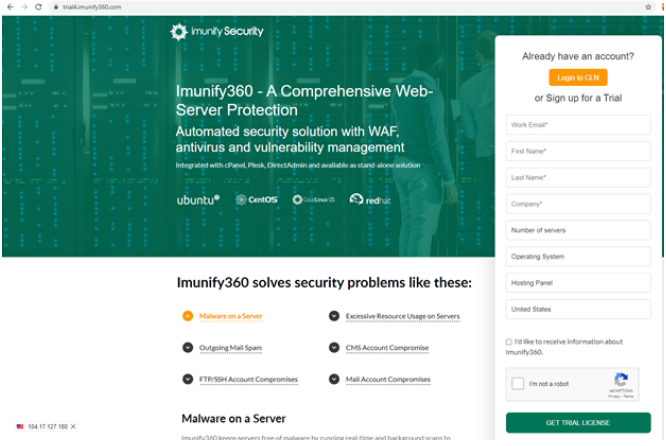
Bạn hoàn tất điền các thông tin dưới đây:
- Work Email: Email bạn dùng để đăng ký
- First Name: Tên của bạn
- Last Name: Họ của bạn
- Company: Tên của Công ty
- Number of servers: Chọn số Server mà bạn muốn cài đặt Imunify360 cho chúng.
- Operating System: Chọn hệ điều hành (OS) đang chạy trên Cloud Server.
- Hosting Panel : Control Panel mà bạn đang sử dụng trên Cloud Server.
- United States: Quốc gia của bạn.
Điền thông tin xong, bạn Tick chọn ô cuối cùng và nhấn GET TRIAL LICENSE để kích hoạt Key. Đăng ký thành công bạn sẽ nhận được thông tin gồm:
- Thông tin Key của bạn.
- Link và User/Pass đăng nhập vào trang quản trị dịch vụ Imunify360.
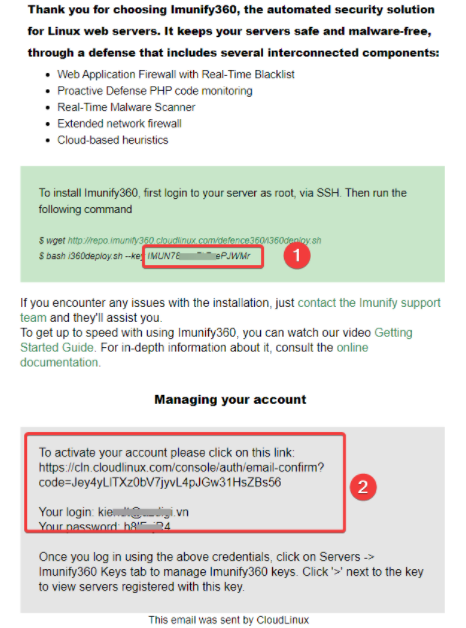
Bước 2: Cài đặt Imunify360
Để cài đặt Imunify360, bạn thực hiện các bước sau:
Bước 1 – SSH vào server với quyền root.
Bước 2 – Truy cập vào thư mục home và thực thi lệnh sau để tải về script cài đặt:
# wget https://repo.imunify360.cloudlinux.com/defence360/i360deploy.sh
Bước 3 – Sử dụng lệnh bên dưới để thực thi Script đã tải về để khởi động tiến trình cài đặt.
- Đối với activation key (thay thế activation_key bằng license key của bạn)
# bash i360deploy.sh –key<activation_key>
- Đối với IP-based license
# bash i360deploy.sh
Bước 4 – Truy cập giao diện quản trị imunify360
Sau khi tiến trình cài đặt kết thúc, bạn cần kiểm tra giao diện quản trị Imunify360 trên Control Panel đang sử dụng.
Tổng kết
Như vậy ở bài viết này Mắt Bão One đã cùng bạn tìm hiểu cách cài đặt hoàn chỉnh Imunify360 lên Cloud Server Linux một cách đơn giản nhất. Thiết lập Imunify360 trên Cloud Server sẽ giúp bạn khá nhiều trong việc phát hiện sớm mã độc/Virus để bạn có hướng xử lý sớm với Website của mình.

